专利电子申请CPC客户端操作常见问题.doc
cpc常见问题解答完整版
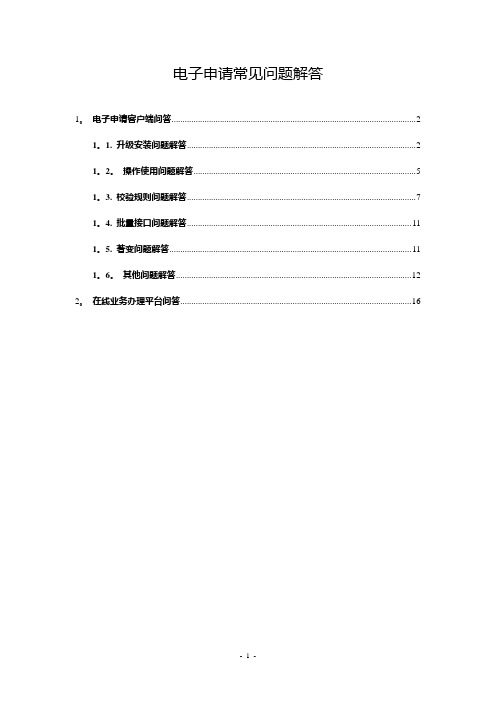
电子申请常见问题解答1。
电子申请客户端问答 (2)1。
1.升级安装问题解答 (2)1。
2。
操作使用问题解答 (5)1。
3.校验规则问题解答 (7)1。
4.批量接口问题解答 (11)1。
5.著变问题解答 (11)1。
6。
其他问题解答 (12)2。
在线业务办理平台问答 (16)1.电子申请客户端问答1.1.升级安装问题解答1.1.1.cpc客户端中,案卷打开报错,如下图:答:出现此问题是因为,用户的cpc客户端是旧版本的客户端程序,请使用20161022发布的新的客户端升级程序进行升级即可解决.1.1.2.直接安装电子申请网站上的cpc客户端升级压缩包(20161022),结果升级失败?答:最新的cpc客户端升级包需要先下载到本地,进行解压缩,点击右键“以管理员身份运行”,进行安装。
1.1.3.客户端升级失败,升级程序会生成一个OffLineUpdate.err文件,打开该文件,显示的错误信息“C:\Program Files (x86)\gwssi\CPC客户端\DevExpress.Utils3.dll”,该如何操作?答:关闭电子申请客户端,结束OffLineUpdate进程。
重新选择OffLineUpdate.exe,右键点击“以管理员身份运行”。
1.1.4.客户端升级后,打开客户端程序、导入案卷包、打开客户端模板会报错,提示无法获取“AxforApplicaton”控件窗口。
答:此问题一般是由于未安装fmlsetup—ax—greatWallCS。
exe数学式控件引起的,请先安装数学式控件,再安装OffLineUpdate。
exe升级程序。
1.1.5.升级后的cpc客户端程序中,接收不到通知书,是什么原因?答:在cpc客户端程序中,系统设置》选项》网络,刷新网络页面,将网络切换成现有使用网络即可。
1.1.6.CPC客户端升级过程中,提示升级失败或提示“目录不是空的”怎么解决?答:可能是由于升级操作不当导致,建议重新执行升级程序或删除该路径下C:\Program Files (x86)\gwssi\CPC客户端\Config\BAR\ frmMain。
cpc常见问题解答完整版

电子申请常见问题解答1.电子申请客户端问答11.1. 升级安装问题解答11.2. 操作使用问题解答41.3. 校验规则问题解答51.4. 批量接口问题解答91.5. 著变问题解答101.6. 其他问题解答112.在线业务办理平台问答151.电子申请客户端问答1.1.升级安装问题解答1.1.1.cpc客户端中,案卷打开报错,如下图:答: 出现此问题是因为,用户的cpc客户端是旧版本的客户端程序,请使用20161022发布的新的客户端升级程序进行升级即可解决。
1.1.2.直接安装电子申请上的cpc客户端升级压缩包(20161022),结果升级失败?答:最新的cpc客户端升级包需要先下载到本地,进行解压缩,点击右键“以管理员身份运行”,进行安装。
1.1.3.客户端升级失败,升级程序会生成一个OffLineUpdate.err文件,打开该文件,显示的错误信息“C:\Program Files (x86)\gwssi\CPC客户端\DevExpress.Utils3.dll”,该如何操作?答:关闭电子申请客户端,结束OffLineUpdate进程。
重新选择OffLineUpdate.exe,右键点击“以管理员身份运行”。
1.1.4.客户端升级后,打开客户端程序、导入案卷包、打开客户端模板会报错,提示无法获取“AxforApplicaton”控件窗口。
答:此问题一般是由于未安装fmlsetup-ax-greatWallCS.exe数学式控件引起的,请先安装数学式控件,再安装OffLineUpdate.exe升级程序。
1.1.5.升级后的cpc客户端程序中,接收不到通知书,是什么原因?答:在cpc客户端程序中,系统设置》选项》网络,刷新网络页面,将网络切换成现有使用网络即可。
1.1.6.CPC客户端升级过程中,提示升级失败或提示“目录不是空的”怎么解决?答:可能是由于升级操作不当导致,建议重新执行升级程序或删除该路径下C:\Program Files (x86)\gwssi\CPC客户端\Config\BAR\ frmMain.xml文件。
cpc常见问题解答完整版

电子申请常见问题解答1.电子申请客户端问答........................................ 错误!未定义书签。
. 升级安装问题解答....................................... 错误!未定义书签。
. 操作使用问题解答....................................... 错误!未定义书签。
. 校验规则问题解答....................................... 错误!未定义书签。
. 批量接口问题解答....................................... 错误!未定义书签。
. 著变问题解答........................................... 错误!未定义书签。
. 其他问题解答........................................... 错误!未定义书签。
2.在线业务办理平台问答...................................... 错误!未定义书签。
1.电子申请客户端问答1.1.升级安装问题解答1.1.1.cpc客户端中,案卷打开报错,如下图:答: 出现此问题是因为,用户的cpc客户端是旧版本的客户端程序,请使用发布的新的客户端升级程序进行升级即可解决。
1.1.2.直接安装电子申请网站上的cpc客户端升级压缩包(),结果升级失败?答:最新的cpc客户端升级包需要先下载到本地,进行解压缩,点击右键“以管理员身份运行”,进行安装。
1.1.3.客户端升级失败,升级程序会生成一个文件,打开该文件,显示的错误信息“C:\Program Files (x86)\gwssi\CPC客户端\,该如何操作?答:关闭电子申请客户端,结束OffLineUpdate进程。
重新选择,右键点击“以管理员身份运行”。
专利电子申请CPC客户端操作常见问题.doc
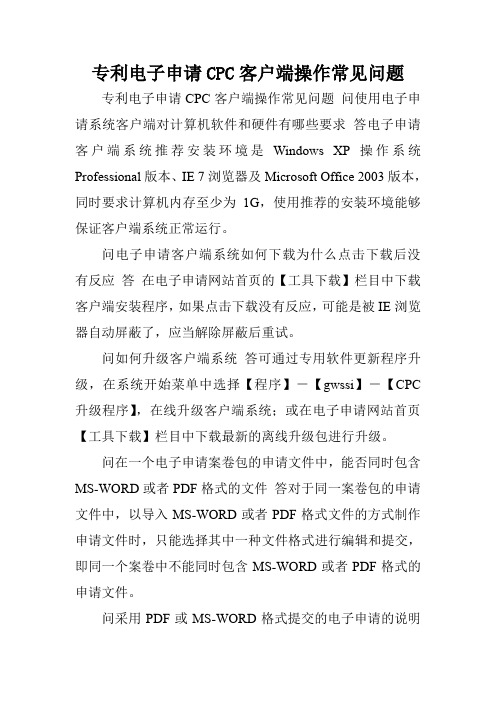
专利电子申请CPC客户端操作常见问题专利电子申请CPC客户端操作常见问题问使用电子申请系统客户端对计算机软件和硬件有哪些要求答电子申请客户端系统推荐安装环境是Windows XP操作系统Professional版本、IE 7浏览器及Microsoft Office 2003版本,同时要求计算机内存至少为1G,使用推荐的安装环境能够保证客户端系统正常运行。
问电子申请客户端系统如何下载为什么点击下载后没有反应答在电子申请网站首页的【工具下载】栏目中下载客户端安装程序,如果点击下载没有反应,可能是被IE浏览器自动屏蔽了,应当解除屏蔽后重试。
问如何升级客户端系统答可通过专用软件更新程序升级,在系统开始菜单中选择【程序】-【gwssi】-【CPC 升级程序】,在线升级客户端系统;或在电子申请网站首页【工具下载】栏目中下载最新的离线升级包进行升级。
问在一个电子申请案卷包的申请文件中,能否同时包含MS-WORD或者PDF格式的文件答对于同一案卷包的申请文件中,以导入MS-WORD或者PDF格式文件的方式制作申请文件时,只能选择其中一种文件格式进行编辑和提交,即同一个案卷中不能同时包含MS-WORD或者PDF格式的申请文件。
问采用PDF或MS-WORD格式提交的电子申请的说明书,是否需要像XML格式那样标注上‘[0001]’这样的段落编号答对于采用PDF或MS-WORD格式提交的电子申请文件,专利局相关人员首先将PDF或MS-WORD格式文件转换成TIF格式的图形文件后,然后和纸件文件一样由知识产权文献出版社通过OCR技术进行代码化加工,将TIF格式文件转换成XML格式代码文件。
因此,以PDF或MS-WORD格式提交的说明书,不需要在说明书中添加任何形式的段落编号。
问请求书中“文件清单”内容如何填写答电子申请用户提交新申请时,必须填写请求书中“文件清单”部分的内容。
应使用客户端编辑器中的“文件清单导入” 功能。
发明专利电子请求CPC常见问题

专利电子申请CPC客户端常见问题问:使用电子申请系统客户端对计算机软件和硬件有哪些要求?答:电子申请客户端系统推荐安装环境是Windows XP操作系统Professional版本、IE 7浏览器及Microsoft Office 2003版本,同时要求计算机内存至少为1G,使用推荐的安装环境能够保证客户端系统正常运行。
问:电子申请客户端系统如何下载?为什么点击下载后没有反应?答:在电子申请网站首页的【工具下载】栏目中下载客户端安装程序,如果点击下载没有反应,可能是被IE浏览器自动屏蔽了,应当解除屏蔽后重试。
问:如何升级客户端系统?答:可通过专用软件更新程序升级,在系统开始菜单中选择【程序】-【gwssi】-【CPC升级程序】,在线升级客户端系统;或在电子申请网站首页【工具下载】栏目中下载最新的离线升级包进行升级。
问:在一个电子申请案卷包的申请文件中,能否同时包含MS-WORD或者PDF格式的文件?答:对于同一案卷包的申请文件中,以导入MS-WORD或者PDF格式文件的方式制作申请文件时,只能选择其中一种文件格式进行编辑和提交,即同一个案卷中不能同时包含MS-WORD或者PDF格式的申请文件。
问:采用PDF或MS-WORD格式提交的电子申请的说明书,是否需要像XML格式那样标注上‘[0001]’这样的段落编号?答:对于采用PDF或MS-WORD格式提交的电子申请文件,专利局相关人员首先将PDF或MS-WORD格式文件转换成TIF格式的图形文件后,然后和纸件文件一样由知识产权文献出版社通过OCR技术进行代码化加工,将TIF格式文件转换成XML格式代码文件。
因此,以PDF或MS-WORD格式提交的说明书,不需要在说明书中添加任何形式的段落编号。
问:请求书中“文件清单”内容如何填写?答:电子申请用户提交新申请时,必须填写请求书中“文件清单”部分的内容。
应使用客户端编辑器中的“文件清单导入” 功能。
当申请文件全部编辑保存完成后,打开请求书,点击编辑器上方的工具栏中倒数第3个黄色图标,选择 “导入文件清单”,系统会将自动生成并保存的文件类型及页数等信息自动加载到请求书中的“文件清单”部分。
cpc常见问题解答完整版

电子申请常见问题解答1.电子申请客户端问答 (1)1.1. 升级安装问题解答 (1)1.2. 操作使用问题解答 (4)1.3. 校验规则问题解答 (5)1.4. 批量接口问题解答 (7)1.5. 著变问题解答 (8)1.6. 其他问题解答 (9)2.在线业务办理平台问答 (12)1.电子申请客户端问答1.1.升级安装问题解答1.1.1.cpc客户端中,案卷打开报错,如下图:答: 出现此问题是因为,用户的cpc客户端是旧版本的客户端程序,请使用20161022发布的新的客户端升级程序进行升级即可解决。
1.1.2.直接安装电子申请网站上的cpc客户端升级压缩包(20161022),结果升级失败?答:最新的cpc客户端升级包需要先下载到本地,进行解压缩,点击右键“以管理员身份运行”,进行安装。
1.1.3.客户端升级失败,升级程序会生成一个OffLineUpdate.err文件,打开该文件,显示的错误信息“C:\Program Files (x86)\gwssi\CPC客户端\DevExpress.Utils3.dll”,该如何操作?答:关闭电子申请客户端,结束OffLineUpdate进程。
重新选择OffLineUpdate.exe,右键点击“以管理员身份运行”。
1.1.4.客户端升级后,打开客户端程序、导入案卷包、打开客户端模板会报错,提示无法获取“AxforApplicaton”控件窗口。
答:此问题一般是由于未安装fmlsetup-ax-greatWallCS.exe数学式控件引起的,请先安装数学式控件,再安装OffLineUpdate.exe升级程序。
1.1.5.升级后的cpc客户端程序中,接收不到通知书,是什么原因?答:在cpc客户端程序中,系统设置》选项》网络,刷新网络页面,将网络切换成现有使用网络即可。
1.1.6.CPC客户端升级过程中,提示升级失败或提示“目录不是空的”怎么解决?答:可能是由于升级操作不当导致,建议重新执行升级程序或删除该路径下C:\Program Files (x86)\gwssi\CPC客户端\Config\BAR\ frmMain.xml文件。
cpc常见问题解答完整版

电子申请常见问题解答1.电子申请客户端问答 (2)1.1.升级安装问题解答 (2)1.2.操作使用问题解答 (5)1.3.校验规则问题解答 (6)1.4.批量接口问题解答 (10)1.5.著变问题解答 (11)1.6.其他问题解答 (12)2.在线业务办理平台问答 (16)1.电子申请客户端问答1.1.升级安装问题解答1.1.1.cpc客户端中,案卷打开报错,如下图:答: 出现此问题是因为,用户的cpc客户端是旧版本的客户端程序,请使用20161022发布的新的客户端升级程序进行升级即可解决。
1.1.2.直接安装电子申请网站上的cpc客户端升级压缩包(20161022),结果升级失败?答:最新的cpc客户端升级包需要先下载到本地,进行解压缩,点击右键“以管理员身份运行”,进行安装。
1.1.3.客户端升级失败,升级程序会生成一个OffLineUpdate.err文件,打开该文件,显示的错误信息“C:\Program Files (x86)\gwssi\CPC客户端\DevExpress.Utils3.dll”,该如何操作?答:关闭电子申请客户端,结束OffLineUpdate进程。
重新选择OffLineUpdate.exe,右键点击“以管理员身份运行”。
1.1.4.客户端升级后,打开客户端程序、导入案卷包、打开客户端模板会报错,提示无法获取“AxforApplicaton”控件窗口。
答:此问题一般是由于未安装fmlsetup-ax-greatWallCS.exe数学式控件引起的,请先安装数学式控件,再安装OffLineUpdate.exe升级程序。
1.1.5.升级后的cpc客户端程序中,接收不到通知书,是什么原因?答:在cpc客户端程序中,系统设置》选项》网络,刷新网络页面,将网络切换成现有使用网络即可。
1.1.6.CPC客户端升级过程中,提示升级失败或提示“目录不是空的”怎么解决?答:可能是由于升级操作不当导致,建议重新执行升级程序或删除该路径下C:\Program Files (x86)\gwssi\CPC客户端\Config\BAR\ frmMain.xml文件。
电子申请客户端常见问题解答中国专利电子申请网.doc

电子申请常见问题解答(更新日期:2016年11月03日)1.电子申请客户端问答 (2)1.1.升级安装问题解答 (2)1.2.操作使用问题解答 (5)1.3.校验规则问题解答 (6)1.4.批量接口问题解答 (10)1.5.著变问题解答 (11)1.6.其他问题解答 (12)2.在线业务办理平台问答 (16)1.电子申请客户端问答1.1.升级安装问题解答1.1.1.cpc客户端中,案卷打开报错,如下图:答: 出现此问题是因为,用户的cpc客户端是旧版本的客户端程序,请使用20161022发布的新的客户端升级程序进行升级即可解决。
1.1.2.直接安装电子申请网站上的cpc客户端升级压缩包(20161022),结果升级失败?答:最新的cpc客户端升级包需要先下载到本地,进行解压缩,点击右键“以管理员身份运行”,进行安装。
1.1.3.客户端升级失败,升级程序会生成一个OffLineUpdate.err文件,打开该文件,显示的错误信息“C:\Program Files (x86)\gwssi\CPC客户端\DevExpress.Utils3.dll”,该如何操作?答:关闭电子申请客户端,结束OffLineUpdate进程。
重新选择OffLineUpdate.exe,右键点击“以管理员身份运行”。
1.1.4.客户端升级后,打开客户端程序、导入案卷包、打开客户端模板会报错,提示无法获取“AxforApplicaton”控件窗口。
答:此问题一般是由于未安装fmlsetup-ax-greatWallCS.exe数学式控件引起的,请先安装数学式控件,再安装OffLineUpdate.exe升级程序。
1.1.5.升级后的cpc客户端程序中,接收不到通知书,是什么原因?答:在cpc客户端程序中,系统设置》选项》网络,刷新网络页面,将网络切换成现有使用网络即可。
1.1.6.CPC客户端升级过程中,提示升级失败或提示“目录不是空的”怎么解决?答:可能是由于升级操作不当导致,建议重新执行升级程序或删除该路径下C:\Program Files (x86)\gwssi\CPC客户端\Config\BAR\ frmMain.xml文件。
专利电子申请程序(CPC客户端)常见问题两个
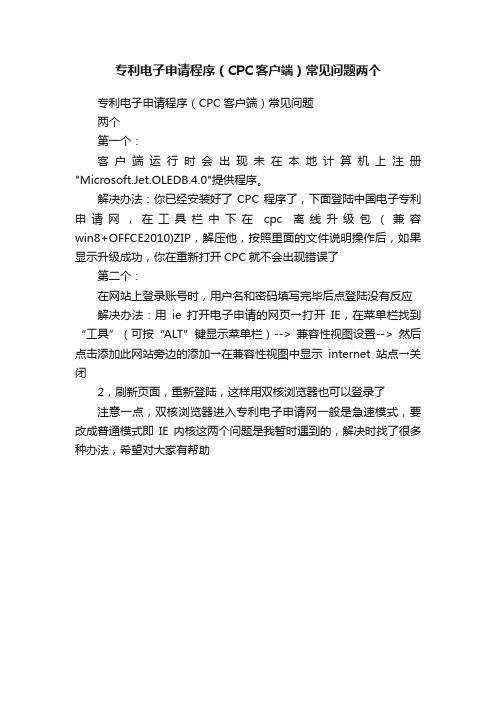
专利电子申请程序(CPC客户端)常见问题两个
专利电子申请程序(CPC客户端)常见问题
两个
第一个:
客户端运行时会出现未在本地计算机上注册"Microsoft.Jet.OLEDB.4.0"提供程序。
解决办法:你已经安装好了CPC程序了,下面登陆中国电子专利申请网,在工具栏中下在cpc离线升级包(兼容win8+OFFCE2010)ZIP,解压他,按照里面的文件说明操作后,如果显示升级成功,你在重新打开CPC就不会出现错误了
第二个:
在网站上登录账号时,用户名和密码填写完毕后点登陆没有反应解决办法:用ie打开电子申请的网页→打开IE,在菜单栏找到“工具”(可按“ALT”键显示菜单栏)--> 兼容性视图设置--> 然后点击添加此网站旁边的添加→在兼容性视图中显示internet站点→关闭
2,刷新页面,重新登陆,这样用双核浏览器也可以登录了
注意一点,双核浏览器进入专利电子申请网一般是急速模式,要改成普通模式即IE内核这两个问题是我暂时遇到的,解决时找了很多种办法,希望对大家有帮助。
【免费下载】CPC客户端操作常见问题

问:使用电子申请系统客户端对计算机软件和硬件有哪些要求?答:电子申请客户端系统推荐安装环境是Windows XP操作系统Professional版本、IE 7浏览器及Microsoft Office 2003版本,同时要求计算机内存至少为1G,使用推荐的安装环境能够保证客户端系统正常运行。
问:电子申请客户端系统如何下载?为什么点击下载后没有反应?答:在电子申请网站首页的【工具下载】栏目中下载客户端安装程序,如果点击下载没有反应,可能是被IE浏览器自动屏蔽了,应当解除屏蔽后重试。
问:如何升级客户端系统?答:可通过专用软件更新程序升级,在系统开始菜单中选择【程序】-【gwssi】-【CPC升级程序】,在线升级客户端系统;或在电子申请网站首页【工具下载】栏目中下载最新的离线升级包进行升级。
问:在一个电子申请案卷包的申请文件中,能否同时包含MS-WORD或者PDF格式的文件?答:对于同一案卷包的申请文件中,以导入MS-WORD或者PDF 格式文件的方式制作申请文件时,只能选择其中一种文件格式进行编辑和提交,即同一个案卷中不能同时包含MS-WORD或者PDF格式的申请文件。
问:采用PDF或MS-WORD格式提交的电子申请的说明书,是否需要像XML格式那样标注上‘[0001]’这样的段落编号?答:对于采用PDF或MS-WORD格式提交的电子申请文件,专利局相关人员首先将PDF或MS-WORD格式文件转换成TIF格式的图形文件后,然后和纸件文件一样由知识产权文献出版社通过OCR技术进行代码化加工,将TIF格式文件转换成XML格式代码文件。
因此,以PDF或MS-WORD格式提交的说明书,不需要在说明书中添加任何形式的段落编号。
问:请求书中“文件清单”内容如何填写?答:电子申请用户提交新申请时,必须填写请求书中“文件清单”部分的内容。
应使用客户端编辑器中的“文件清单导入” 功能。
当申请文件全部编辑保存完成后,打开请求书,点击编辑器上方的工具栏中倒数第3个黄色图标,选择“导入文件清单”,系统会将自动生成并保存的文件类型及页数等信息自动加载到请求书中的“文件清单”部分。
关于电子专利申请CPC客户端摘要附图上传的问题解决方法
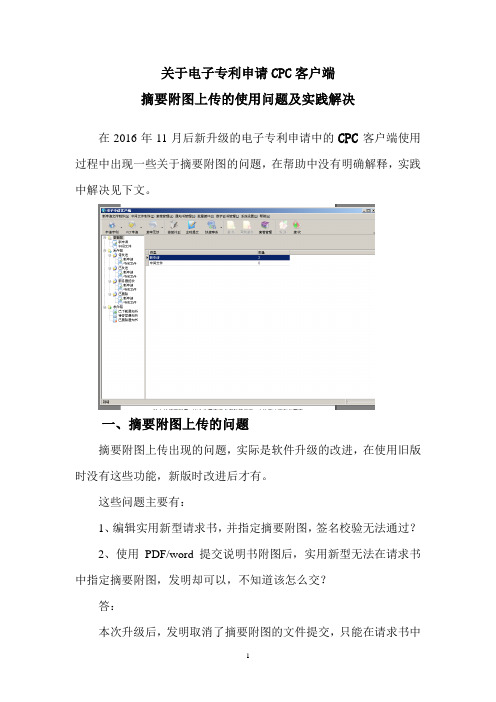
关于电子专利申请CPC客户端摘要附图上传的使用问题及实践解决在2016年11月后新升级的电子专利申请中的CPC客户端使用过程中出现一些关于摘要附图的问题,在帮助中没有明确解释,实践中解决见下文。
一、摘要附图上传的问题摘要附图上传出现的问题,实际是软件升级的改进,在使用旧版时没有这些功能,新版时改进后才有。
这些问题主要有:1、编辑实用新型请求书,并指定摘要附图,签名校验无法通过?2、使用PDF/word提交说明书附图后,实用新型无法在请求书中指定摘要附图,发明却可以,不知道该怎么交?答:本次升级后,发明取消了摘要附图的文件提交,只能在请求书中指定摘要附图。
即:发明申请的摘要附图,不是在请求书中采用指定的方式了吗?已经不用单独上传了。
如下图所示位置填写后不用再单独上传摘要附图,这个位置在请求书的第二页,大约在中下的位置有一个填写栏,○23摘要附图栏,指定说明书附图的图()为摘要附图。
实用新型摘要附图支持两种方式提交:(1)可以只在请求书中指定摘要附图,不再提交摘要附图文件(这种要求提交的说明书附图为xml格式,不能为pdf/word格式);(2)可以按照原有提交摘要附图的方式进行提交(这种要求说明书附图和摘要附图的格式必须一致,即申请人已经提交了pdf/word格式的摘要附图,则必须提交pdf/word格式的说明书附图,而且不能再在请求书中指定摘要附图)。
下图列出电子回执是在请求书指定后自动生成的,注意的是,在填写请求书时,第二或第三页的填写栏,○24申请文件清单栏,在请求书中已经指定摘要附图后不要在添加摘要附图名目,否则格式校验时时通不过的。
不过这不影响申报结果,不填写直接自动生成也不错,在回执中有,如下图就是指定后在清单中没填写摘要附图项生成的。
二、CPC客户端使用需注意的其他问题在CPC客户端使用过程中,所说的xml格式是指直接CPC客户端申请文件内直接打印或复制粘贴文本或图片,完成后在申请文件中直接保存即可生成,生成后请依次检查文件有否错误。
cpc常见问题解答完整版

电子申请常见问题解答1.电子申请客户端问答 (1)1.1. 升级安装问题解答 (1)1.2. 操作使用问题解答 (4)1.3. 校验规则问题解答 (5)1.4. 批量接口问题解答 (7)1.5. 著变问题解答 (8)1.6. 其他问题解答 (9)2.在线业务办理平台问答 (12)1.电子申请客户端问答1.1.升级安装问题解答1.1.1.cpc客户端中,案卷打开报错,如下图:答: 出现此问题是因为,用户的cpc客户端是旧版本的客户端程序,请使用20161022发布的新的客户端升级程序进行升级即可解决。
1.1.2.直接安装电子申请网站上的cpc客户端升级压缩包(20161022),结果升级失败?答:最新的cpc客户端升级包需要先下载到本地,进行解压缩,点击右键“以管理员身份运行”,进行安装。
1.1.3.客户端升级失败,升级程序会生成一个OffLineUpdate.err文件,打开该文件,显示的错误信息“C:\Program Files (x86)\gwssi\CPC客户端\DevExpress.Utils3.dll”,该如何操作?答:关闭电子申请客户端,结束OffLineUpdate进程。
重新选择OffLineUpdate.exe,右键点击“以管理员身份运行”。
1.1.4.客户端升级后,打开客户端程序、导入案卷包、打开客户端模板会报错,提示无法获取“AxforApplicaton”控件窗口。
答:此问题一般是由于未安装fmlsetup-ax-greatWallCS.exe数学式控件引起的,请先安装数学式控件,再安装OffLineUpdate.exe升级程序。
1.1.5.升级后的cpc客户端程序中,接收不到通知书,是什么原因?答:在cpc客户端程序中,系统设置》选项》网络,刷新网络页面,将网络切换成现有使用网络即可。
1.1.6.CPC客户端升级过程中,提示升级失败或提示“目录不是空的”怎么解决?答:可能是由于升级操作不当导致,建议重新执行升级程序或删除该路径下C:\Program Files (x86)\gwssi\CPC客户端\Config\BAR\ frmMain.xml文件。
发明专利电子申请CPC常见问题.doc
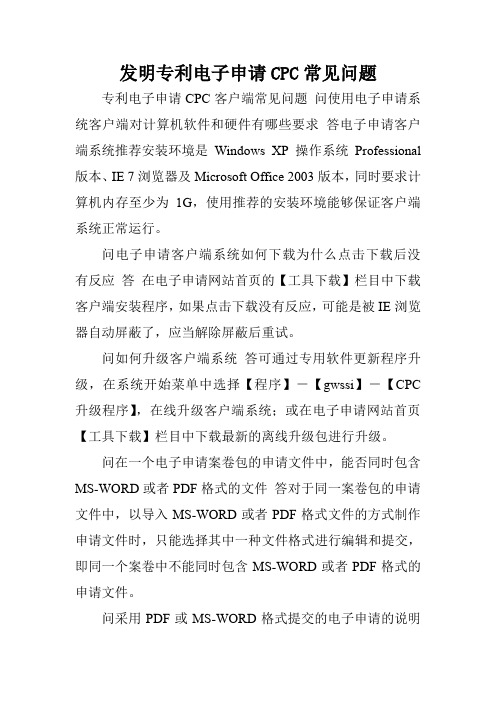
发明专利电子申请CPC常见问题专利电子申请CPC客户端常见问题问使用电子申请系统客户端对计算机软件和硬件有哪些要求答电子申请客户端系统推荐安装环境是Windows XP操作系统Professional 版本、IE 7浏览器及Microsoft Office 2003版本,同时要求计算机内存至少为1G,使用推荐的安装环境能够保证客户端系统正常运行。
问电子申请客户端系统如何下载为什么点击下载后没有反应答在电子申请网站首页的【工具下载】栏目中下载客户端安装程序,如果点击下载没有反应,可能是被IE浏览器自动屏蔽了,应当解除屏蔽后重试。
问如何升级客户端系统答可通过专用软件更新程序升级,在系统开始菜单中选择【程序】-【gwssi】-【CPC 升级程序】,在线升级客户端系统;或在电子申请网站首页【工具下载】栏目中下载最新的离线升级包进行升级。
问在一个电子申请案卷包的申请文件中,能否同时包含MS-WORD或者PDF格式的文件答对于同一案卷包的申请文件中,以导入MS-WORD或者PDF格式文件的方式制作申请文件时,只能选择其中一种文件格式进行编辑和提交,即同一个案卷中不能同时包含MS-WORD或者PDF格式的申请文件。
问采用PDF或MS-WORD格式提交的电子申请的说明书,是否需要像XML格式那样标注上‘[0001]’这样的段落编号答对于采用PDF或MS-WORD格式提交的电子申请文件,专利局相关人员首先将PDF或MS-WORD格式文件转换成TIF格式的图形文件后,然后和纸件文件一样由知识产权文献出版社通过OCR技术进行代码化加工,将TIF格式文件转换成XML格式代码文件。
因此,以PDF或MS-WORD格式提交的说明书,不需要在说明书中添加任何形式的段落编号。
问请求书中“文件清单”内容如何填写答电子申请用户提交新申请时,必须填写请求书中“文件清单”部分的内容。
应使用客户端编辑器中的“文件清单导入” 功能。
当申请文件全部编辑保存完成后,打开请求书,点击编辑器上方的工具栏中倒数第3个黄色图标,选择“导入文件清单”,系统会将自动生成并保存的文件类型及页数等信息自动加载到请求书中的“文件清单”部分。
cpc常见问题解答完整版
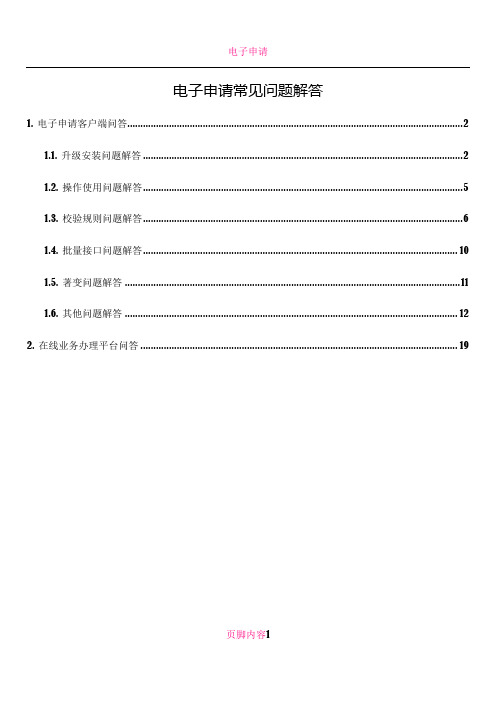
电子申请常见问题解答1. 电子申请客户端问答 (2)1.1. 升级安装问题解答 (2)1.2. 操作使用问题解答 (5)1.3. 校验规则问题解答 (6)1.4. 批量接口问题解答 (10)1.5. 著变问题解答 (11)1.6. 其他问题解答 (12)2. 在线业务办理平台问答 (19)页脚内容11.电子申请客户端问答1.1.升级安装问题解答1.1.1.cpc客户端中,案卷打开报错,如下图:答: 出现此问题是因为,用户的cpc客户端是旧版本的客户端程序,请使用20161022发布的新的客户端升级程序进行升级即可解决。
1.1.2.直接安装电子申请网站上的cpc客户端升级压缩包(20161022),结果升级失败?答:最新的cpc客户端升级包需要先下载到本地,进行解压缩,点击右键“以管理员身份运行”,进行安装。
1.1.3.客户端升级失败,升级程序会生成一个OffLineUpdate.err文件,打开该文件,显示的错误信息“C:\Program Files (x86)\gwssi\CPC客户端\DevExpress.Utils3.dll”,该如何操作?答:关闭电子申请客户端,结束OffLineUpdate进程。
重新选择OffLineUpdate.exe,右键点击“以管理员身份运行”。
页脚内容21.1.4.客户端升级后,打开客户端程序、导入案卷包、打开客户端模板会报错,提示无法获取“AxforApplicaton”控件窗口。
答:此问题一般是由于未安装fmlsetup-ax-greatWallCS.exe数学式控件引起的,请先安装数学式控件,再安装OffLineUpdate.exe升级程序。
1.1.5.升级后的cpc客户端程序中,接收不到通知书,是什么原因?答:在cpc客户端程序中,系统设置》选项》网络,刷新网络页面,将网络切换成现有使用网络即可。
页脚内容31.1.6.CPC客户端升级过程中,提示升级失败或提示“目录不是空的”怎么解决?答:可能是由于升级操作不当导致,建议重新执行升级程序或删除该路径下C:\Program Files(x86)\gwssi\CPC客户端\Config\BAR\ frmMain.xml文件。
专利电子申请CPC客户端操作常见问题【VIP专享】

专利电子申请CPC客户端操作常见问题问:使用电子申请系统客户端对计算机软件和硬件有哪些要求?答:电子申请客户端系统推荐安装环境是Windows XP操作系统Professional版本、IE 7浏览器及Microsoft Office 2003版本,同时要求计算机内存至少为1G,使用推荐的安装环境能够保证客户端系统正常运行。
问:电子申请客户端系统如何下载?为什么点击下载后没有反应?答:在电子申请网站首页的【工具下载】栏目中下载客户端安装程序,如果点击下载没有反应,可能是被IE浏览器自动屏蔽了,应当解除屏蔽后重试。
问:如何升级客户端系统?答:可通过专用软件更新程序升级,在系统开始菜单中选择【程序】-【gwssi】-【CPC升级程序】,在线升级客户端系统;或在电子申请网站首页【工具下载】栏目中下载最新的离线升级包进行升级。
问:在一个电子申请案卷包的申请文件中,能否同时包含MS-WORD或者PDF格式的文件?答:对于同一案卷包的申请文件中,以导入MS-WORD或者PDF 格式文件的方式制作申请文件时,只能选择其中一种文件格式进行编辑和提交,即同一个案卷中不能同时包含MS-WORD或者PDF格式的申请文件。
问:采用PDF或MS-WORD格式提交的电子申请的说明书,是否需要像XML格式那样标注上‘[0001]’这样的段落编号?答:对于采用PDF或MS-WORD格式提交的电子申请文件,专利局相关人员首先将PDF或MS-WORD格式文件转换成TIF格式的图形文件后,然后和纸件文件一样由知识产权文献出版社通过OCR技术进行代码化加工,将TIF格式文件转换成XML格式代码文件。
因此,以PDF或MS-WORD格式提交的说明书,不需要在说明书中添加任何形式的段落编号。
问:请求书中“文件清单”内容如何填写?答:电子申请用户提交新申请时,必须填写请求书中“文件清单”部分的内容。
应使用客户端编辑器中的“文件清单导入” 功能。
cpc常见问题解答完整版

电子申请常见问题解答1.电子申请客户端问答 (2)1.1.升级安装问题解答 (2)1.2.操作使用问题解答 (5)1.3.校验规则问题解答 (6)1.4.批量接口问题解答 (10)1.5.著变问题解答 (11)1.6.其他问题解答 (12)2.在线业务办理平台问答 (16)1.电子申请客户端问答1.1.升级安装问题解答1.1.1.cpc客户端中,案卷打开报错,如下图:答: 出现此问题是因为,用户的cpc客户端是旧版本的客户端程序,请使用20161022发布的新的客户端升级程序进行升级即可解决。
1.1.2.直接安装电子申请网站上的cpc客户端升级压缩包(20161022),结果升级失败?答:最新的cpc客户端升级包需要先下载到本地,进行解压缩,点击右键“以管理员身份运行”,进行安装。
1.1.3.客户端升级失败,升级程序会生成一个OffLineUpdate.err文件,打开该文件,显示的错误信息“C:\Program Files (x86)\gwssi\CPC客户端\DevExpress.Utils3.dll”,该如何操作?答:关闭电子申请客户端,结束OffLineUpdate进程。
重新选择OffLineUpdate.exe,右键点击“以管理员身份运行”。
1.1.4.客户端升级后,打开客户端程序、导入案卷包、打开客户端模板会报错,提示无法获取“AxforApplicaton”控件窗口。
答:此问题一般是由于未安装fmlsetup-ax-greatWallCS.exe数学式控件引起的,请先安装数学式控件,再安装OffLineUpdate.exe升级程序。
1.1.5.升级后的cpc客户端程序中,接收不到通知书,是什么原因?答:在cpc客户端程序中,系统设置》选项》网络,刷新网络页面,将网络切换成现有使用网络即可。
1.1.6.CPC客户端升级过程中,提示升级失败或提示“目录不是空的”怎么解决?答:可能是由于升级操作不当导致,建议重新执行升级程序或删除该路径下C:\Program Files (x86)\gwssi\CPC客户端\Config\BAR\ frmMain.xml文件。
专利电子申请程序(CPC客户端)常见问题两个

专利电子申请程序(CPC客户端)常见问题
两个
第一个:
客户端运行时会出现未在本地计算机上注册"Microsoft.Jet.OLEDB.4.0"提供程序。
解决办法:你已经安装好了CPC程序了,下面登陆中国电子专利申请网,在工具栏中下在cpc离线升级包(兼容win8+OFFCE2010)ZIP,解压他,按照里面的文件说明操作后,如果显示升级成功,你在重新打开CPC就不会出现错误了
第二个:
在网站上登录账号时,用户名和密码填写完毕后点登陆没有反应
解决办法:用ie打开电子申请的网页→打开IE,在菜单栏找到“工具”(可按“ALT”键显示菜单栏)--> 兼容性视图设置--> 然后点击添加此网站旁边的添加→在兼容性视图中显示internet站点→关闭
2,刷新页面,重新登陆,这样用双核浏览器也可以登录了
注意一点,双核浏览器进入专利电子申请网一般是急速模式,要改成普通模式即IE内核这两个问题是我暂时遇到的,解决时找了很多种办法,希望对大家有帮助。
- 1、下载文档前请自行甄别文档内容的完整性,平台不提供额外的编辑、内容补充、找答案等附加服务。
- 2、"仅部分预览"的文档,不可在线预览部分如存在完整性等问题,可反馈申请退款(可完整预览的文档不适用该条件!)。
- 3、如文档侵犯您的权益,请联系客服反馈,我们会尽快为您处理(人工客服工作时间:9:00-18:30)。
专利电子申请CPC客户端操作常见问题专利电子申请CPC客户端操作常见问题问使用电子申请系统客户端对计算机软件和硬件有哪些要求答电子申请客户端系统推荐安装环境是Windows XP操作系统Professional版本、IE 7浏览器及Microsoft Office 2003版本,同时要求计算机内存至少为1G,使用推荐的安装环境能够保证客户端系统正常运行。
问电子申请客户端系统如何下载为什么点击下载后没有反应答在电子申请网站首页的【工具下载】栏目中下载客户端安装程序,如果点击下载没有反应,可能是被IE浏览器自动屏蔽了,应当解除屏蔽后重试。
问如何升级客户端系统答可通过专用软件更新程序升级,在系统开始菜单中选择【程序】-【gwssi】-【CPC 升级程序】,在线升级客户端系统;或在电子申请网站首页【工具下载】栏目中下载最新的离线升级包进行升级。
问在一个电子申请案卷包的申请文件中,能否同时包含MS-WORD或者PDF格式的文件答对于同一案卷包的申请文件中,以导入MS-WORD或者PDF格式文件的方式制作申请文件时,只能选择其中一种文件格式进行编辑和提交,即同一个案卷中不能同时包含MS-WORD或者PDF格式的申请文件。
问采用PDF或MS-WORD格式提交的电子申请的说明书,是否需要像XML格式那样标注上‘[0001]’这样的段落编号答对于采用PDF或MS-WORD格式提交的电子申请文件,专利局相关人员首先将PDF或MS-WORD格式文件转换成TIF格式的图形文件后,然后和纸件文件一样由知识产权文献出版社通过OCR技术进行代码化加工,将TIF格式文件转换成XML格式代码文件。
因此,以PDF或MS-WORD格式提交的说明书,不需要在说明书中添加任何形式的段落编号。
问请求书中“文件清单”内容如何填写答电子申请用户提交新申请时,必须填写请求书中“文件清单”部分的内容。
应使用客户端编辑器中的“文件清单导入” 功能。
当申请文件全部编辑保存完成后,打开请求书,点击编辑器上方的工具栏中倒数第3个黄色图标,选择“导入文件清单”,系统会将自动生成并保存的文件类型及页数等信息自动加载到请求书中的“文件清单”部分。
对于说明书摘要、摘要附图、权利要求书、说明书、说明书附图和说明书核苷酸和氨基酸序列表使用MS-WORD、PDF格式提交的,系统导入上述文件的页数显为“0”页,申请人不必对页数进行修改,但是,当导入的权利要求项数显示为“0”项时,应当按照实际项数进行手工修改。
当电子申请用户提交了已经在国家知识产权局专利局备案的总委托书时,需要在导入文件清单后,在清单最后填写总委托书的备案号。
问当使用XML编辑器制作权利要求书时,如何添加权利要求的权项号答使用XML编辑器制作权利要求书时,不需要编辑权利要求的权项号,只要保证每项权利要求都是以句号结尾即可,内容编辑完成后单击编辑器上方的工具栏中第一个图标,系统会启动权项自动识别功能,实现为每项权利要求自动添加权项号。
问当使用电子申请客户端正式提交申请时,签名证书一栏是空白的,未显示证书该如何处理答首先,电子申请用户应确认是否已经在电子申请网站上成功下载了数字证书。
如果成功下载数字证书后,签名证书一栏仍是空白的,请在电子申请客户端【系统设置】中选择【选项】,确认证书目录里选择的是生产环境,数字证书将会显示在【证书管理】列表中。
问签名时提示“案卷中的文件清单不能为空,请更正后再签名发送;案卷中的文件清单加载个数和实际文件个数不一致,请更正后再签名发送”。
请问该如何操作答将所有文件保存之后,打开请求书编辑页面,点击页面上方的黄色图标,选择导入文件清单,之后再保存请求书,并尝试重新签名发送。
问签名时提示“该案卷的用户注册代码和证书代码不一致或注册用户不是代表人,请更正后再签名发送”,问题出在哪该怎么办答根据提示可能有两种情况一是您的文件签名栏中内容与您使用的签名证书不一致,无法签名通过,请您检查文件签名栏中的内容与签名证书是否正确;二是确认您提交申请中的代表人是否是注册用户且与数字证书一致。
问在电子申请客户端(CPC),请求书或进入声明中文件清单页数怎么变成了“0” 答对于以WORD、PDF格式提交申请文件及相关文件,在电子申请客户端重新导入文件清单时文件页数会被自动清零,申请人不必再修改清零后的文件页数。
问对于已经提交的电子申请文件,如何备份和管理答可以使用客户端系统案件管理功能将案件、文件或通知书导出后备份。
也可使用“系统设置”菜单中的“数据备份”和“数据还原”功能实现备份。
问CPC客户端中的【导出】和【导入】按钮分别实现什么功能答在案件列表中选中一个案件、文件或通知书后,点击【导出】按钮,可以将已选案件、文件或通知书以zip 文件格式导出并保存到计算机指定位置。
如果需要导出word格式的文件,可以选择【导出DOC 案卷】或【导出DOC文件】。
在草稿箱或收件箱中,点击【导入】按钮,可以将符合客户端系统导入格式的案件、文件或通知书导入到相应目录中。
问对于以电子形式提出的分案申请,原申请是国际申请的,如何在请求书中填写国际申请号答根据关于电子申请的有关事项的业务通知中的要求,在请求书中不必填写国际申请号。
问对于已提出过分案申请,申请人需要针对该分案申请再次提出分案申请的,在提交电子申请或答复补正通知书时,涉及单一性缺陷的审查意见通知书或者分案通知书如何提交答根据关于电子申请的有关事项的业务通知中的要求,上述文件目前应通过电子申请客户端(CPC)“其他文件”的模版进行提交。
问电子申请的请求书内容如何补正答电子申请的请求书内容需要补正的,申请人可以仅针对缺陷部分提交补正书或者陈述意见,无需提交请求书替换页。
问补正文件的修改对照页如何提交答客户端提供文件编号为100042的“修改对照页”模板,制作时可将修改对照页保存成jpg或者pdf格式的文件导入后提交。
问在使用XML编辑器时,添加图片不成功的原因是什么答为了保证提交图片在审查、出版过程中与原始提交图片大小一致,电子申请客户端对添加的图片有基本要求,图片格式应为JPG或者TIF;对于外观设计申请的图片大小应当不超过150mm220mm,其他图片大小应当不超过165mm245mm。
图片或照片分辨率应当在72 DPI~300 DPI范围内。
如果图片添加不成功请检查其是否不符合上述要求。
问如何制作符合标准的图片并保证图片的清晰度答首先保证图片的大小符合电子申请的格式要求,如果不符合,应在保证清晰度的同时进行大小的调整(画图板、Photoshop 等)。
图片的分辨率的规范区间为72 DPI~300 DPI,建议尽可能是300DPI。
问使用电子申请客户端的时候编辑器出现空白界面或者假死应该怎么办答由于客户端频繁的调用word进程,可能出现word程序未响应的情况,导致假死。
可退出客户端,进入任务管理器(AltCtrlDelete),结束“Winword”进程。
再重新打开CPC客户端。
问电子申请客户端答复补正界面,有的通知书答复过一次后再想针对它答复就找不到了。
怎么办答客户端编辑器答复补正界面的“未答复”和“已答复”通知书列表对应的是一个选项按钮,需要通过重复点击此按钮在“未答复”状态和“已答复”状态的通知书列表间切换。
问有多个申请涉及同样的申请人,请问如何复用之前写好的请求书中的申请人信息答可以先制作好一个请求书,然后利用“导出文件”和“导入文件”的功能来实现该请求书信息的多次复用,而不用每次编辑请求书的时,相同内容重复编写。
问在“数字证书管理”“证书管理”中看不到提交文件时使用的数字证书了,怎么办答请打开“系统设置”“选项”,“证书目录”一栏应选择“生产环境”。
问能否针对客户端中没有的案卷中的通知书进行答复补正答可点击CPC主页面中的【主动提交】图标,然后在弹出窗口的左上方的“申请信息列表”部分点击【新建】,填写申请类型、申请号及发明名称。
然后,点击【确定】,就可以在案卷信息列表中选中新建案卷信息。
然后在左下方的“中间文件”部分点击【补正】制作补正文件,然后点击【补正】旁的【增加】制作补正书。
问如何在请求书的发明名称中输入上下角标答在请求书编辑界面中,点击界面上方的倒数第三个黄色图标,然后选择“上下角标”。
问当发明人多于3个时,在请求书中如何编辑答在请求书编辑界面中,点击界面上方的倒数第3个黄色图标,然后选择“编辑发明人”。
第4个及之后的发明人显示在请求书附页中。
问在说明书附图中如何批量导入图片答在说明书附图编辑界面中,点击界面上方的第2个图标,然后选择待导入图片所在的文件夹即可。
如果想调整多幅图片的顺序,可以点击说明书附图编辑界面上方的第1个图标,再点击“编辑图片或照片”进行修改。
问在费用减缓请求书中无法编辑个人年收入,怎么办答在费用减缓请求书编辑界面中,点击界面上方的倒数第3个黄色图标,再点击“编辑申请人减缓理由”即可。
问在补正书中无法编辑补正内容,怎么办答在补正书中编辑界面中,点击界面上方的倒数第3个黄色图标,再点击“编辑补正内容”即可。
问如何在客户端中提交纸件申请转电子申请的请求答在“电子申请编辑器”界面中点击左侧“附加文档”下方的“增加”图标,在弹出的“选择附加文件”对话框中选择“纸件转电子申请请求书”。
如果没有找到,那么在“选择附加文件”对话框的右下方有“更多”的链接,点击该链接,在弹出的对话框的左侧待选项目中找到“纸件转电子申请请求书”,添加至右侧的已选项目即可。
问根据专利法第9条第1款的规定,针对发明授权放弃使用新型的放弃声明如何提交答使用电子申请客户端放弃专利权申请声明模板,应在第①栏申请号栏中填写实用新型的申请号,在第②栏声明内容中,勾选“根据专利法第9条第1款的规定,专利权人声明放弃上述专利权”,并在注明中填写发明的申请号。
相关的证明文件,应当制作成图片放在放弃专利权声明的第二页提交。
问在电子申请请求书中,什么是申请人的用户代码是否为必填项目答用户代码是指申请人的电子申请用户注册代码。
未委托代理机构的,电子申请的申请人或者申请人之一应当是有效的电子申请注册用户,并应当在请求书中填写作为提交电子申请的申请人用户代码,其他不作为电子申请提交人的申请人,即使是电子申请注册用户,可以不填写用户代码。
已委托代理机构的,可以不填写申请人的用户代码。
